很多小伙伴之所以喜欢使用腾讯文档来进行在线文档编辑,就是因为在这款软件中我们可以使用各种工具完成对多种格式文档的编辑。有的小伙伴在使用腾讯文档对在线表格文档进行编辑时想要将横排的数据变为纵排,但又不知道该怎么进行设置。其实很简单,我们只需要在腾讯文档中选中横排表格,将表格复制,之后右键单击一个空白单元格,然后点击选择性粘贴选项,最后点击转至行列选项即可。有的小伙伴可能不清楚具体的操作方法,接下来小编就来和大家分享一下腾讯文档把表格横排变为竖排的方法。
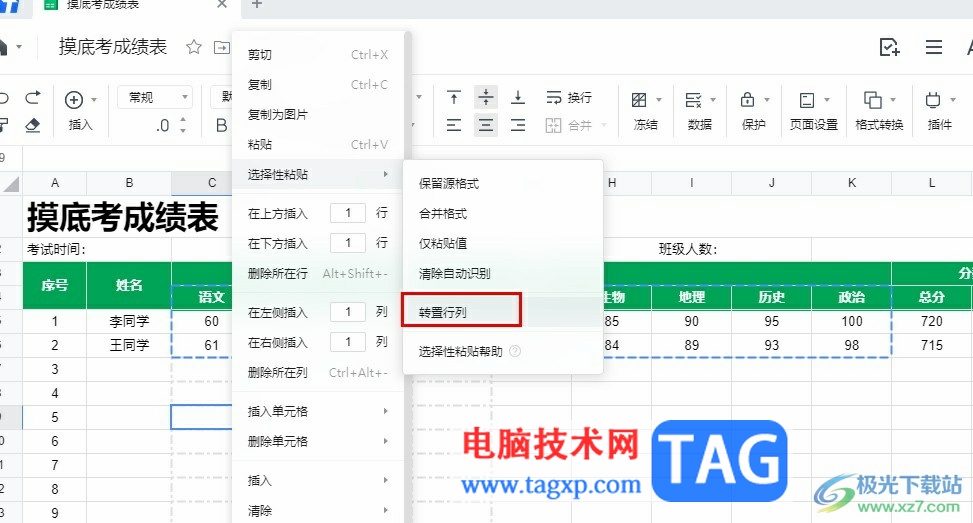
1、第一步,我们先在电脑中打开腾讯文档软件,然后在腾讯文档中打开或创建一个在线表格文档
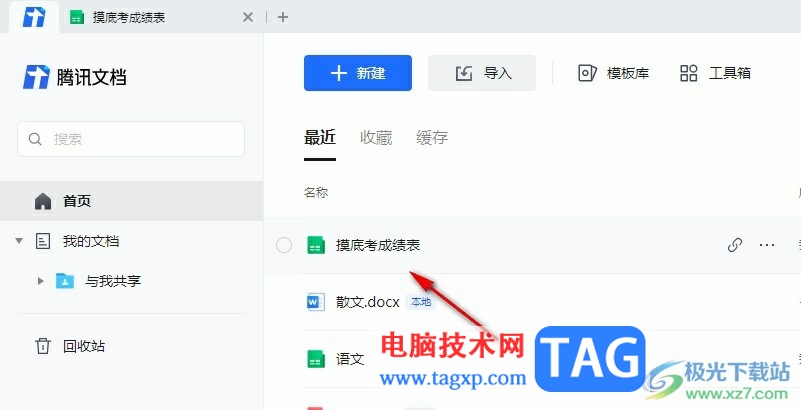
2、第二步,进入表格文档编辑页面之后,我们在该页面中先选中横排数据,然后右键单击选择“复制”选项
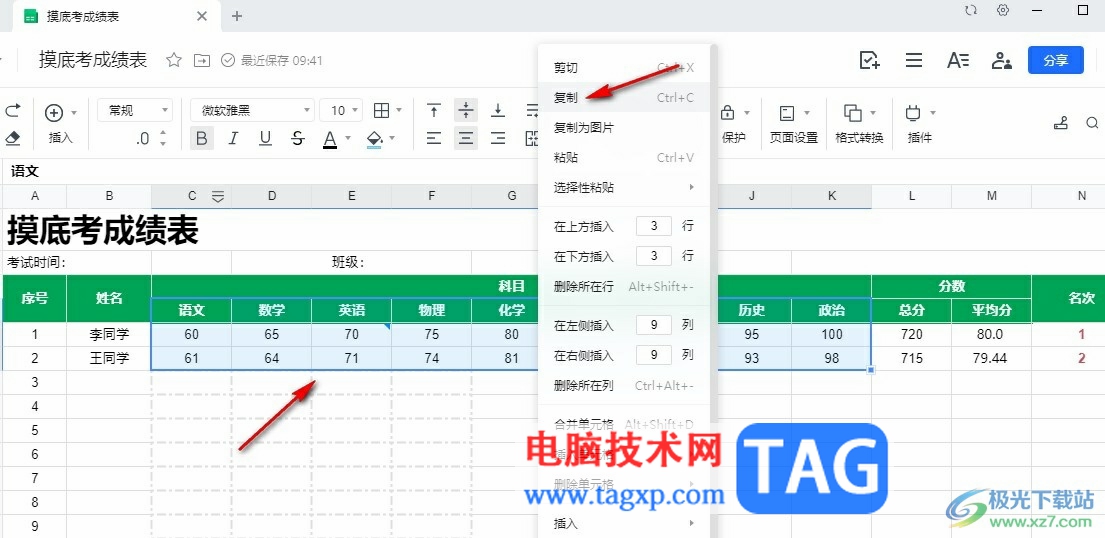
3、第三步,接着我们在表格的一个空白单元格中右键单击选择“选择性粘贴”选项
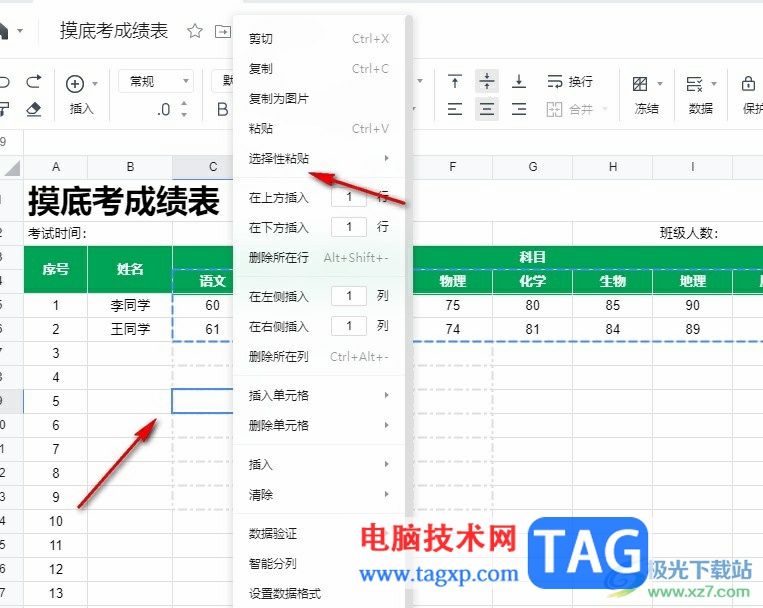
4、第四步,打开选择性粘贴选项之后,我们在其子菜单列表中点击选择“转置行列”选项即可
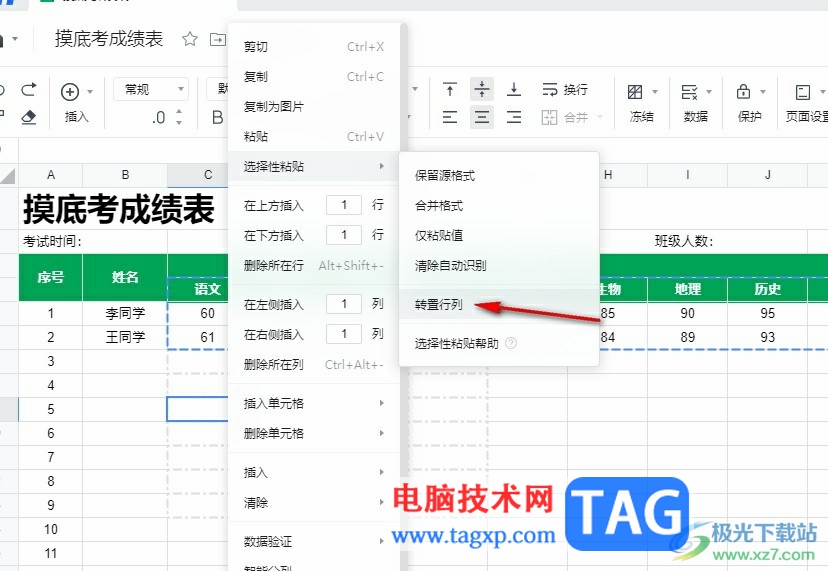
5、第五步,点击转置行列选项之后,我们在表格中就能看到选中的横排变为纵排的样式了
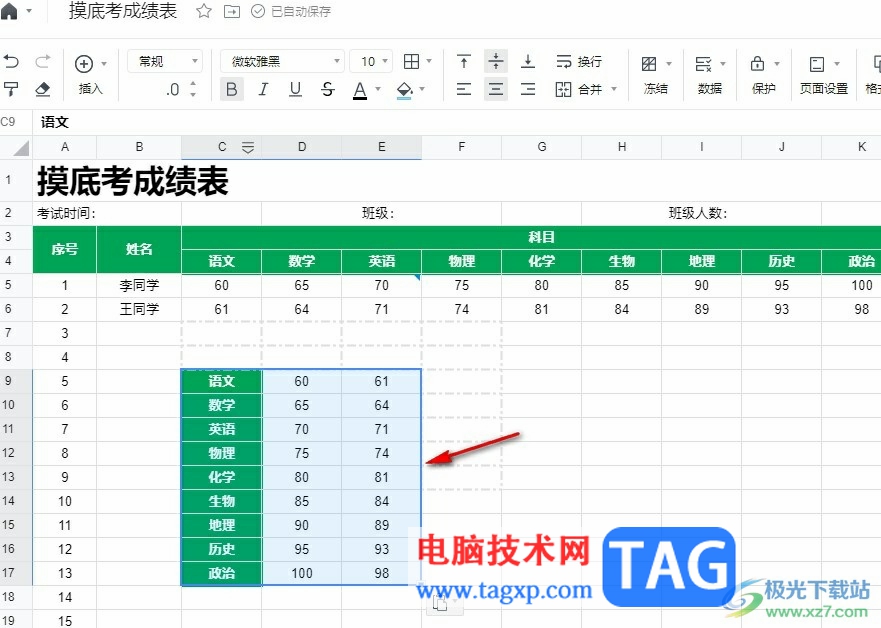
以上就是小编整理总结出的关于腾讯文档把表格横排变为竖排的方法,我们在腾讯文档中打开一个在线表格,然后在表格编辑页面中我们选中横排单元格,将其复制,接着在空白单元格中右键单击选择“选择性粘贴”,再在子菜单列表中点击转至行列选项即可,感兴趣的小伙伴快去试试吧。
 外设连线问题:为什么我的鼠标键盘不被
外设连线问题:为什么我的鼠标键盘不被
现代人对电脑的依赖日益加深,鼠标和键盘作为最常用的外设之......
 CPU温度过高解决方案:有哪些方法可以降
CPU温度过高解决方案:有哪些方法可以降
CPU温度过高一直是许多计算机用户面临的难题,尤其是在玩游戏......
 显卡参数对比分析:如何选择合适的显卡
显卡参数对比分析:如何选择合适的显卡
选择合适的显卡型号,对每一个DIY组装爱好者和游戏玩家来说,......
 安卓6.0官方彩蛋是什么
安卓6.0官方彩蛋是什么
使用安卓系统的用户应该都知道,谷歌在安卓中内置了彩蛋,只......
 WPS Word给字符添加边框的方法教程
WPS Word给字符添加边框的方法教程
WPS文档是很多小伙伴都在使用的一款办公软件,在其中我们可以......

使用Abaqus软件过程里,有的朋友表示还不会在曲面上面打孔,而今天小编就分享了Abaqus在曲面上面打孔的操作教程哦,希望可以帮助到你们。...
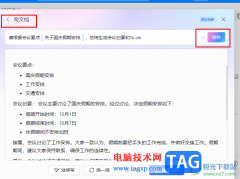
很多小伙伴之所以喜欢使用钉钉来作为自己公司的办公软件,就是因为钉钉中的功能十分的丰富,并且操作简单,在钉钉中,我们不仅可以提升沟通效率,还可以直接使用AI文档功能来生成各类...
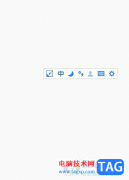
手心输入法是一款纯净好用的输入法工具,不仅包含了一般输入法的中英文输入、词库、皮肤等功能,还在功能上做了多项创新,使用户在使用的过程中不被广告骚扰,因此手心输入法吸引了不...

对于一个经常需要使用电脑进行办公的小伙来说,选择一个各方面都不错的办公软件是必然的,因为这样可以帮助小伙伴更好的进行文档的一个编辑,除了WPS和office这两款办公软件,其实还有一...
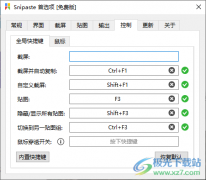
有的小伙伴在使用Snipaste截图软件进行截图操作的时候,提示快捷键F1和音量键F1冲突了,无法使用截屏快捷键F1进行截图操作,那么遇到这种情况的话该怎么来解决呢,我们在操作电脑的时候,...
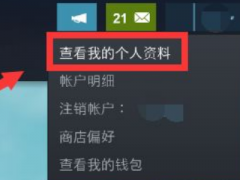
在steam游戏平台上,怎么删除动态呢?可能有多朋友还不太清楚,那么今天小编就和大家分享一下steam删除动态的具体方法哦,有需要的朋友可以来看看哦。...

最近有很多朋友在咨询小编光盘刻录大师高压缩DVD怎么制作?那么针对这个问题,小编就为大家带来了关于光盘刻录大师高压缩DVD制作方法哦,希望可以帮助带大家哦。...
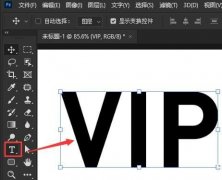
非常多的朋友喜欢使用ps2021这款软件,那么大家知道ps2021文字透明度怎么修改吗?下面小编就为大家带来了ps2021修改文字透明度教程哦,感兴趣的朋友可以来看看哦。...

部分用户会经常使用小米手机,这款手机给用户带来了许多的便利,并且给用户带来了很多的好处,当用户在使用这款手机时,就会发现手机中的功能种类是很丰富的,用户在设置页面上就能够...

360安全浏览器是很多小伙伴都在使用的一款便捷浏览器,它拥有超强的内核性能,极快的浏览速度,并且占用内存小,能够让浏览器的运行更加顺畅。在使用360安全浏览器的过程中,当我们需要...
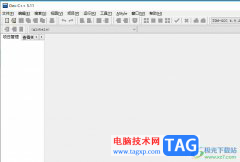
devc++是一款计算机c语言开发工具,它包括多页面窗口、工程编辑器、在工程编辑器中集合了编辑器、编译器、连接程序和执行程序,帮助用户顺利完成源代码的编辑,因此devc++软件被大众所熟...
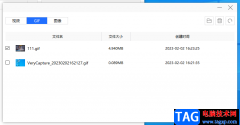
VeryCapture是一款功能十分强大的截图软件,VeryCapture除了可以方便小伙伴截图操作,此外,你还可以通过使用VeryCapture进行录制一个GIF动图,VeryCapture是支持GIF动图的制作的,只需要你将需要制作...
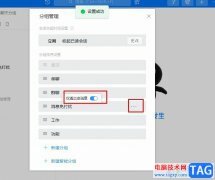
很多小伙伴在使用钉钉软件的过程中经常会选择将自己不需要、不常用的群聊设置为消息免打扰,但开启消息免打扰之后我们可以会错过一些@自己的重要信息,为了避免该情况的发生,我们可...

手机的种类是很丰富的,给用户带来了多样的选择性,其中就有用户会选择使用小米手机,这款手机一直以超高的性能和低廉的价格吸引着许多的用户前来使用,所以小米手机受到了许多用户的...

CorelVideoStudio是一款非常受欢迎的视频剪辑软件,很多小伙伴在需要剪辑视频时都会首选该软件。在CorelVideoStudio中有一个“语言转文字”功能,使用该功能我们可以快速将素材中的语音转换为文...